Voor veel Windows-gebruikers is het maken van screenshots eenactiviteit die meerdere keren per dag wordt uitgevoerd. Als uw werk visuele weergave van ideeën voor uw klanten inhoudt, of als u klanten voortdurend visuele ondersteuning wilt bieden via internet, biedt een screenshot-tool een definitieve oplossing om deze taak te volbrengen. Gelukkig zijn er een heleboel Windows-applicaties waarmee je op elk gewenst moment schermactiviteiten kunt vastleggen en opslaan, maar als je een tool nodig hebt waarmee je screenshots kunt maken en screencasts kunt opnemen, annoteer ze dan meteen en deel ze online op de meest eenvoudige manier, dan TinyTake is misschien wat u zoekt. De applicatie is ontwikkeld door MangoApps en beschikt over veel geweldige functies die uw ervaringen met het delen van screenshot stroomlijnen.
TinyTake draait in het systeemvak en zit stilom elke onderbreking van uw workflow te voorkomen, klaar voor uw oproep wanneer u een nieuwe screenshot wilt maken of in realtime op het scherm wilt opnemen. De applicatie kan werken zonder enige registratie, maar voor het gebruik van de share-functie is de aanmelding verplicht.

Wanneer u op het systeemvakpictogram klikt, bent u datgepresenteerd met een lijst met opnamemodi die de app ondersteunt. U kunt een specifiek gebied, een volledig venster of zelfs volledig scherm vastleggen. Op dezelfde manier kunt u op de voorkant van het scherm een video maken van een specifiek gebied op uw scherm of er een opnemen vanaf de webcam van uw computer. Met TinyTake kunt u zelfs bestaande afbeeldingen die al op uw computer zijn opgeslagen, in een handomdraai met anderen delen, zowel afzonderlijk als in bulk.
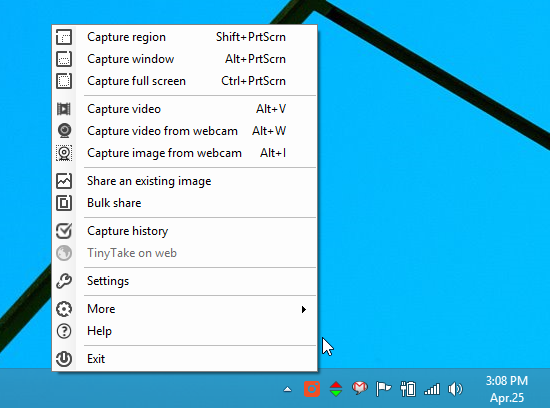
De screenshot vastlegprocedure zelf is degemakkelijkste ding over TinyTake. Stel dat u een specifiek gebied moet opslaan, u kunt deze optie selecteren in het contextmenu of door op de bijbehorende sneltoets te drukken en het gewenste gebied te schetsen. TinyTake toont de breedte- en hoogtemetingen voor het gebied dat u schetst.
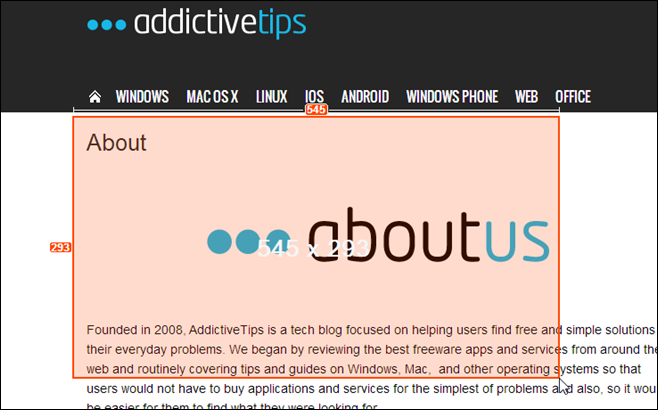
Zodra je de screenshot hebt genomen, een previewvenster zal verschijnen. Je kunt ervoor kiezen om het opnieuw te doen, te annoteren of gewoon te uploaden zoals het is naar de MangoApps-cloud. Wanneer u dit doet, wordt een koppeling van de afbeelding automatisch naar het klembord gekopieerd, zodat u deze kunt delen. U kunt de afbeelding ook rechtstreeks vanuit de app e-mailen door rechtsboven op het e-mailpictogram te klikken.
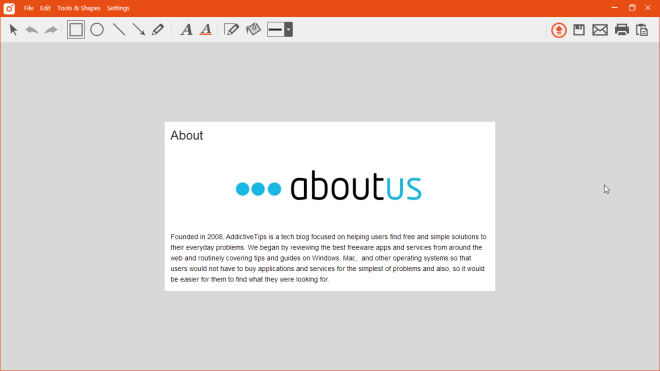
De tweede grote kracht van TinyTake is zijn vermogenom screencasts van activiteiten op het scherm op te nemen en op te slaan. Dit kan worden bereikt door eerst het gebied dat u wilt opnemen te selecteren door eroverheen te tekenen, waarna het activiteiten in dat gebied begint op te nemen. U kunt de opname ook op elk gewenst moment onderbreken en hervatten en op Stoppen klikken om de definitieve uitvoer op te slaan.
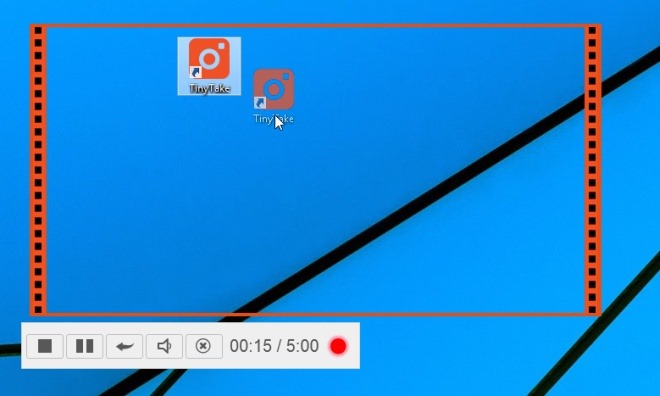
Een andere briljante functie is de Bulk Shareoptie waarmee u meerdere afbeeldingen in één keer naar anderen kunt verzenden. Klik eenvoudig op Bulk Share in het contextmenu en sleep de gewenste items naar het venster dat verschijnt. TinyTake uploadt die bestanden vervolgens naar MangoApps, zodat u ze naar wie u maar wilt kunt verzenden.
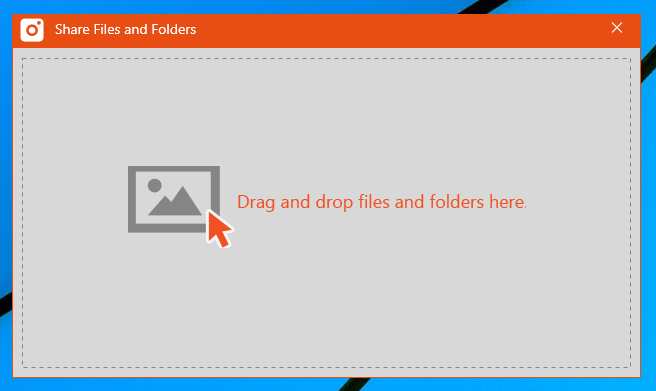
En ik ben hier pas begonnen met het krassen van het oppervlakomdat TinyTake veel extra geweldige functies heeft om te proberen. Je kunt de app gratis downloaden via onderstaande link. Het werkt op Windows XP, Windows Vista, Windows 7 en Windows 8.
TinyTake downloaden













Comments